《PPT自定义动画设置》课件图
- 格式:ppt
- 大小:1.34 MB
- 文档页数:20

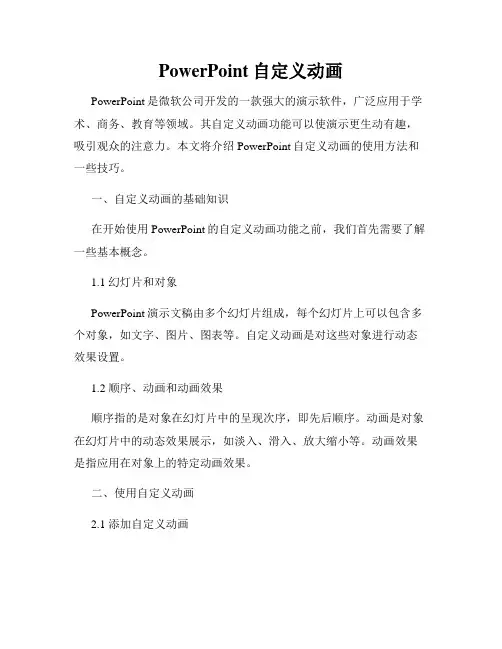
PowerPoint自定义动画PowerPoint是微软公司开发的一款强大的演示软件,广泛应用于学术、商务、教育等领域。
其自定义动画功能可以使演示更生动有趣,吸引观众的注意力。
本文将介绍PowerPoint自定义动画的使用方法和一些技巧。
一、自定义动画的基础知识在开始使用PowerPoint的自定义动画功能之前,我们首先需要了解一些基本概念。
1.1 幻灯片和对象PowerPoint演示文稿由多个幻灯片组成,每个幻灯片上可以包含多个对象,如文字、图片、图表等。
自定义动画是对这些对象进行动态效果设置。
1.2 顺序、动画和动画效果顺序指的是对象在幻灯片中的呈现次序,即先后顺序。
动画是对象在幻灯片中的动态效果展示,如淡入、滑入、放大缩小等。
动画效果是指应用在对象上的特定动画效果。
二、使用自定义动画2.1 添加自定义动画在PowerPoint中,选择一个对象(如文字),点击“动画”选项卡,然后点击“自定义动画”按钮,即可打开自定义动画任务窗格。
在任务窗格中,可以添加动画效果并设置动画参数。
2.2 设置动画效果选择一个对象后,点击“添加动画”按钮,在弹出的菜单中选择所需的动画效果。
可以设置对象的入场效果(如淡入、滑入等)和出场效果(如淡出、滑出等)。
还可以设置动画的持续时间、延迟时间等参数。
2.3 调整动画顺序在自定义动画任务窗格中,可以通过拖拽对象的顺序来调整动画的播放顺序。
也可以点击“上移”和“下移”按钮来微调顺序。
2.4 组合动画PowerPoint还提供了组合动画的功能,可以将多个动画效果组合在一起,实现更复杂的动画效果。
选择一个对象后,点击“添加动画”按钮,在弹出的菜单中选择“组合动画”,然后按需添加动画效果。
三、自定义动画的技巧3.1 适当使用动画效果虽然自定义动画可以使演示更生动,但过多或过复杂的动画效果可能会影响阅读体验。
因此,建议在使用自定义动画时,应选择简洁、合适的动画效果,以凸显重点内容。
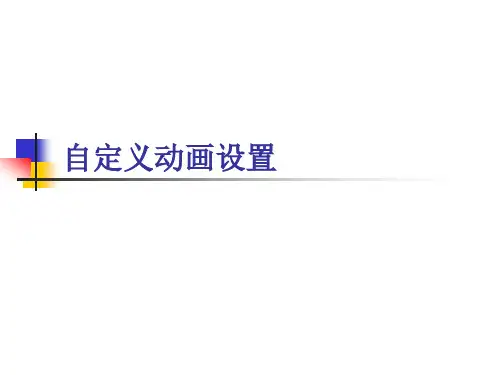

PPT 动画制作技巧1.设置进入动画设置进入动画2.设置动画播放方式设置动画播放方式3.设置退出动画设置退出动画4.自定义动画路径自定义动画路径5.调整动画顺序调整动画顺序6.设置背景音乐设置背景音乐7.设置动作按钮设置动作按钮8.设置强调动画设置强调动画9.设置字幕式动画设置字幕式动画10.设置超级链接设置超级链接1.设置“进入”动画动画是演示文稿的精华,在画中尤其以“进入”动画最为常用。
动画是演示文稿的精华,在画中尤其以“进入”动画最为常用。
下面我们以设置“渐变式缩放”的进入动画为例,面我们以设置“渐变式缩放”的进入动画为例,看看具体的设置过程。
1)选中需要设置动画的对象,执行“幻灯片放映→自定义动画” 选中需要设置动画的对象,执行“幻灯片放映→自定义动画” 选中需要设置动画的对象命令,展开“自定义动画”任务窗格。
命令,展开“自定义动画”任务窗格。
2)单击任务窗格中的“添加效果”按钮,在随后弹出的下拉列单击任务窗格中的“添加效果”按钮,单击任务窗格中的表中,依次选择“进入→其他效果”选项,打开“添加进入效果” 表中,依次选择“进入→其他效果”选项,打开“添加进入效果”对话框。
话框。
3)选中“渐变式缩放”动画选项,确定返回即可。
选中“渐变式缩放”动画选项,确定返回即可。
选中注意:如果需要设置一些常见的进入动画,可以在“进入” 注意:如果需要设置一些常见的进入动画,可以在“进入”菜单下面直接选择就可以了。
接选择就可以了。
2.设置动画播放方式2.设置动画播放方式如果一张幻灯片中的多个对象都设置了动画,如果一张幻灯片中的多个对象都设置了动画,就需要确定其播放方式(自动播放” 就需要确定其播放方式(是“自动播放”还是手动播放”)。
下面下面,“手动播放”)。
下面,我们将第二个动画设置在上一个动画之后自动播放。
在上一个动画之后自动播放。
展开“自定义动画”任务窗格,展开“自定义动画”任务窗格,双击第二个动画方案,单击“开始”右侧的下拉按钮,动画方案,单击“开始”右侧的下拉按钮,在随后弹出的快捷菜单中,选择“之后”选项即可。
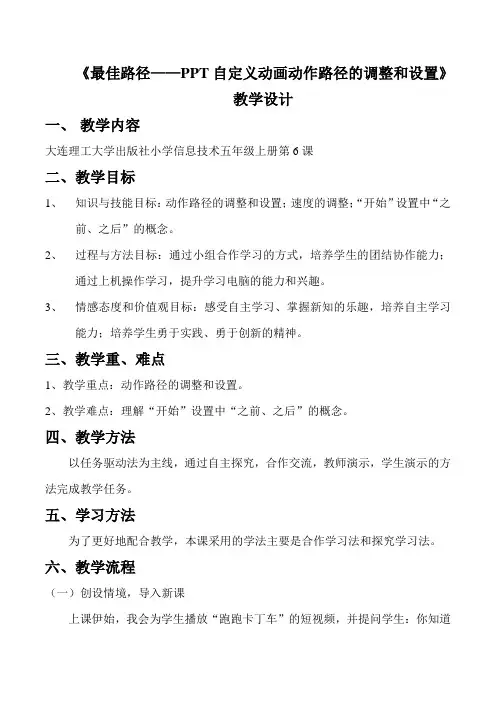
《最佳路径——PPT自定义动画动作路径的调整和设置》教学设计一、教学内容大连理工大学出版社小学信息技术五年级上册第6课二、教学目标1、知识与技能目标:动作路径的调整和设置;速度的调整;“开始”设置中“之前、之后”的概念。
2、过程与方法目标:通过小组合作学习的方式,培养学生的团结协作能力;通过上机操作学习,提升学习电脑的能力和兴趣。
3、情感态度和价值观目标:感受自主学习、掌握新知的乐趣,培养自主学习能力;培养学生勇于实践、勇于创新的精神。
三、教学重、难点1、教学重点:动作路径的调整和设置。
2、教学难点:理解“开始”设置中“之前、之后”的概念。
四、教学方法以任务驱动法为主线,通过自主探究,合作交流,教师演示,学生演示的方法完成教学任务。
五、学习方法为了更好地配合教学,本课采用的学法主要是合作学习法和探究学习法。
六、教学流程(一)创设情境,导入新课上课伊始,我会为学生播放“跑跑卡丁车”的短视频,并提问学生:你知道这是什么游戏吗?平时喜欢玩吗?知道的学生便会七嘴八舌的讨论开来,这时我会乘机告诉学生,我们也可以利用电脑完成一次跑跑卡丁车的比赛,并迅速演示已经制作完成的演示文稿。
设计意图:通过直观的视频文件,吸引学生兴趣和注意力,将学生带入到课堂的学习情境之中。
(二)任务驱动,自主探究1、任务一:赛车路线——动作路径的调整和设置(1)根据学生操作结果提问:你发现了什么问题?(2)引出新知:自定义动画——动作路径。
(板书课题)(3)全体同学通过看书自学,尝试给自己的赛车设定路线,请一名同学演示说明操作过程。
(4)补充学生讲解过程,讲解动作路径设置方法。
(重点)利用赛车进行演示。
(两种方法:固定的动作路径“向左”;利用直线自己设定,强调方向)(5)继续完成练习。
2、任务二:赛车出发的时间——开始的设置(1)完成练习后,请同学们打开“直线赛道比赛幻灯片”,和同桌进行比赛。
(2)提示:发现什么问题?通过实践会发现,先设置赛车的同学先到终点。

PowerPoint中的自定义动画和幻灯片切换效果一、自定义动画的概念及作用PowerPoint是一款常用的演示文稿制作软件,其中的自定义动画功能可以为幻灯片增添更多的视觉效果,使得演示更加生动和有趣。
自定义动画可以帮助演讲者更好地向听众传递信息,并提升整体的沟通效果。
通过自定义动画,演讲者可以根据内容的重要性和时间顺序,设置不同的动画效果,以打破幻灯片的单调性,吸引听众的注意力。
二、自定义动画的设置步骤及常见效果1. 打开PowerPoint软件并创建幻灯片在打开PowerPoint软件后,点击新建演示文稿,创建幻灯片。
2. 选择需要应用动画效果的对象在幻灯片上选定需要应用动画效果的对象,例如文字、图片或图表。
3. 进入动画面板点击“动画”选项卡,可以进入动画面板,其中包含多种动画效果供选择。
4. 选择动画效果在动画面板上,可以选择不同的动画效果,如淡入、弹出、放大、旋转等。
根据幻灯片的需要,选择最适合的动画效果。
5. 设置动画时间和顺序对于每个动画效果,可以设置其开始时间、持续时间和顺序。
通过点击“定时”按钮,可以设置动画的触发条件,如鼠标点击、按键触发或自动触发。
6. 预览和调整动画效果点击“播放”按钮,可以预览幻灯片中的动画效果。
根据需要可以对动画效果进行调整,如改变时间、顺序或添加其他动画效果。
7. 应用到其他对象如需将相同的动画效果应用到其他对象上,可使用复制粘贴功能或者快速应用功能,以提高效率。
三、自定义动画的应用技巧1. 适度运用动画效果在使用自定义动画时,应注意不要过度使用或滥用动画效果。
过多的动画效果会分散听众的注意力,使幻灯片显得杂乱不堪。
因此,在选择动画效果时要把握度,选择适量的动画效果,使幻灯片更加专业和精炼。
2. 保持动画效果的一致性在制作幻灯片时,应保持动画效果的一致性。
通过统一使用同一种动画效果,可以使整个演示文稿的视觉效果更加统一,增强整体的美感和专业性。
3. 选用适合的动画效果根据演讲内容,选择适合的动画效果。

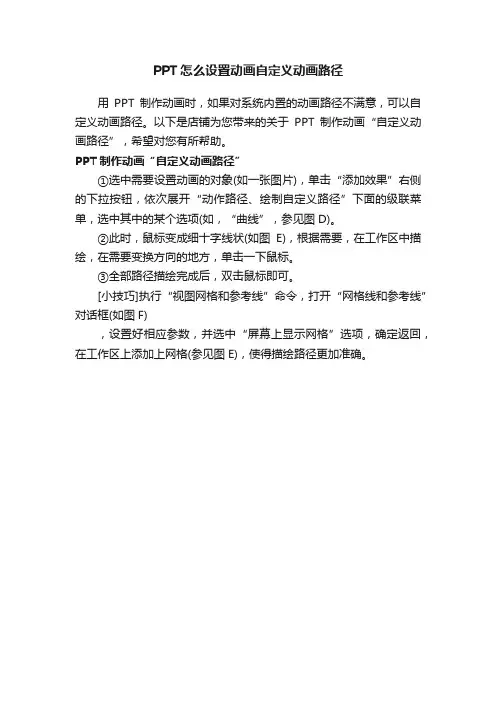
PPT怎么设置动画自定义动画路径
用PPT制作动画时,如果对系统内置的动画路径不满意,可以自定义动画路径。
以下是店铺为您带来的关于PPT制作动画“自定义动画路径”,希望对您有所帮助。
PPT制作动画“自定义动画路径”
①选中需要设置动画的对象(如一张图片),单击“添加效果”右侧的下拉按钮,依次展开“动作路径、绘制自定义路径”下面的级联菜单,选中其中的某个选项(如,“曲线”,参见图D)。
②此时,鼠标变成细十字线状(如图E),根据需要,在工作区中描绘,在需要变换方向的地方,单击一下鼠标。
③全部路径描绘完成后,双击鼠标即可。
[小技巧]执行“视图网格和参考线”命令,打开“网格线和参考线”对话框(如图F)
,设置好相应参数,并选中“屏幕上显示网格”选项,确定返回,在工作区上添加上网格(参见图E),使得描绘路径更加准确。

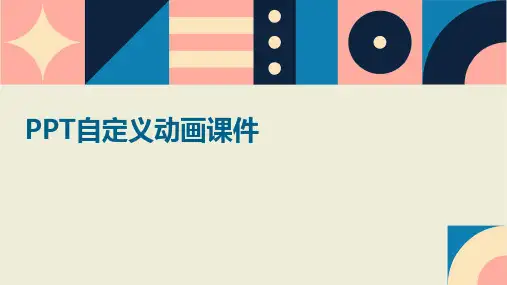
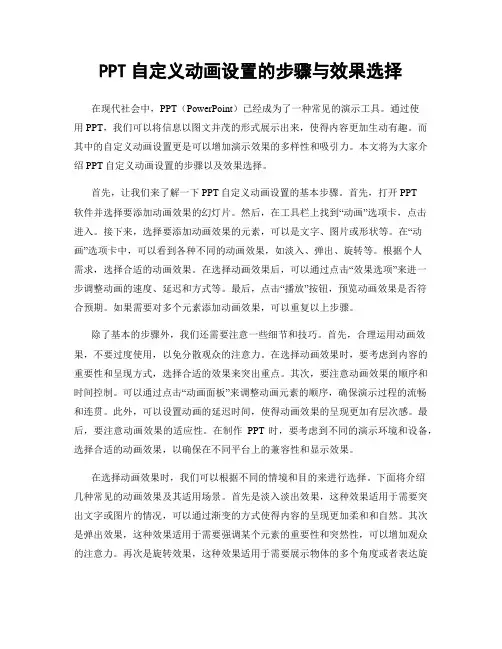
PPT自定义动画设置的步骤与效果选择在现代社会中,PPT(PowerPoint)已经成为了一种常见的演示工具。
通过使用PPT,我们可以将信息以图文并茂的形式展示出来,使得内容更加生动有趣。
而其中的自定义动画设置更是可以增加演示效果的多样性和吸引力。
本文将为大家介绍PPT自定义动画设置的步骤以及效果选择。
首先,让我们来了解一下PPT自定义动画设置的基本步骤。
首先,打开PPT软件并选择要添加动画效果的幻灯片。
然后,在工具栏上找到“动画”选项卡,点击进入。
接下来,选择要添加动画效果的元素,可以是文字、图片或形状等。
在“动画”选项卡中,可以看到各种不同的动画效果,如淡入、弹出、旋转等。
根据个人需求,选择合适的动画效果。
在选择动画效果后,可以通过点击“效果选项”来进一步调整动画的速度、延迟和方式等。
最后,点击“播放”按钮,预览动画效果是否符合预期。
如果需要对多个元素添加动画效果,可以重复以上步骤。
除了基本的步骤外,我们还需要注意一些细节和技巧。
首先,合理运用动画效果,不要过度使用,以免分散观众的注意力。
在选择动画效果时,要考虑到内容的重要性和呈现方式,选择合适的效果来突出重点。
其次,要注意动画效果的顺序和时间控制。
可以通过点击“动画面板”来调整动画元素的顺序,确保演示过程的流畅和连贯。
此外,可以设置动画的延迟时间,使得动画效果的呈现更加有层次感。
最后,要注意动画效果的适应性。
在制作PPT时,要考虑到不同的演示环境和设备,选择合适的动画效果,以确保在不同平台上的兼容性和显示效果。
在选择动画效果时,我们可以根据不同的情境和目的来进行选择。
下面将介绍几种常见的动画效果及其适用场景。
首先是淡入淡出效果,这种效果适用于需要突出文字或图片的情况,可以通过渐变的方式使得内容的呈现更加柔和和自然。
其次是弹出效果,这种效果适用于需要强调某个元素的重要性和突然性,可以增加观众的注意力。
再次是旋转效果,这种效果适用于需要展示物体的多个角度或者表达旋转的概念,可以使得演示更加生动有趣。